So führen Sie ein Gruppenprojekt mit Microsoft Whiteboard durch
Whiteboard bietet Schülern eine großartige Möglichkeit, an Gruppenprojekten zusammenzuarbeiten, insbesondere wenn es zusammen mit Microsoft Teams verwendet wird.
Erstellen Sie zunächst einen Gruppenchat in Teams. Von dort aus können die Schüler ihrem Chat eine Whiteboard-Registerkarte hinzufügen, um Ideen zu entwickeln und ihr Projekt voranzutreiben. Whiteboard ist ein großartiger Ort, um Brainstorming zu betreiben, Ideen festzuhalten, Einblicke zu gewinnen und Aktionselemente zu verfolgen.
Hauptmerkmale:
Verwenden Sie die Brainstorming-Vorlagen, um loszulegen
Das Einfärben hilft, die kreativen Säfte zum Fließen zu bringen
Fügen Sie Bilder von Ihrem Computer ein, um reichhaltige visuelle Elemente hinzuzufügen
Organisieren Sie Ihre Gedanken mit bunten Haftnotizen
Arbeiten Sie auf jedem Gerät mit der Eingabemethode Ihrer Wahl zusammen – Tastatur, Maus, Touchscreen oder Stift
Nehmen Sie mit einer Reihe von Tools so wenig oder so viel teil, wie Sie möchten – einschließlich Reaktionen, Haftnotizen, Textfeldern und Tinte
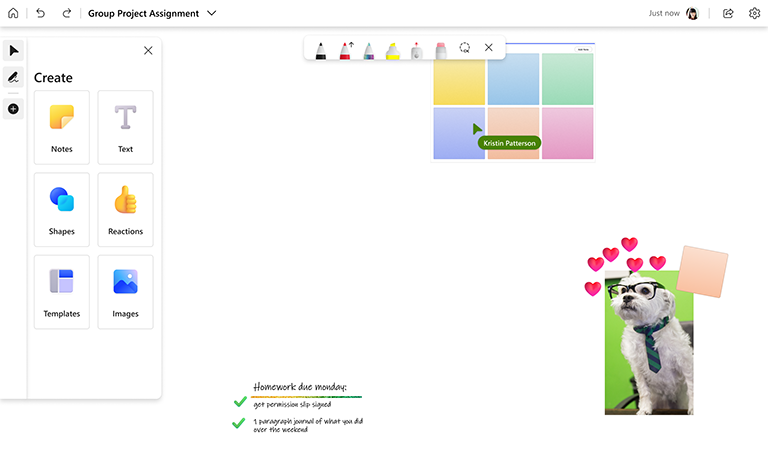
Richten Sie Gruppen in Microsoft Teams ein
Um die Gruppenarbeit privat zu halten, verwenden Sie Gruppenchats anstelle eines Teams oder eines Kanals innerhalb von Teams.
Erstellen Sie entweder Gruppenchats für jede Gruppe (in denen Sie selbst enthalten sind) oder weisen Sie Ihre Schüler an, dies zu tun.
Um ein Whiteboard zum Chat hinzuzufügen, wählen Sie die Schaltfläche + oben auf dem Bildschirm im Chatfenster aus, suchen Sie nach Whiteboard , wählen Sie es aus und klicken Sie dann auf Speichern .
Auf das mit dem Gruppenchat verknüpfte Whiteboard kann jetzt direkt über den Chat oder über die Whiteboard-App zugegriffen werden.
Während des Projekts
Geben Sie Ihren Schülern Anweisungen, wie sie das Whiteboard für das Projekt verwenden sollen. Klären Sie beispielsweise, ob das Whiteboard als Teil des Projekts abgegeben wird oder ob es während des Projekts einfach als Arbeitsbereich zur Verfügung steht.
Informieren Sie Ihre Schüler über die Whiteboard-Funktionen, die sie verwenden können, wie z. B. Brainstorming-Vorlagen, Formen, Bildeinfügung, Freihandfunktionen usw.
Ermutigen Sie Ihre Schüler, während Meetings das Whiteboard zu verwenden, um in Echtzeit miteinander zu interagieren und Brainstormings durchzuführen.
Wenn Ihre Schüler Fragen haben, können sie Sie zum Whiteboard einladen, indem sie Sie entweder zum Chat hinzufügen oder Ihnen einen Link zum Teilen des Whiteboards senden.
Nach der Sitzung
Wenn das Whiteboard abgegeben werden soll, lassen Sie sich von Ihren Studierenden zur Tafel einladen. Lassen Sie sie alternativ ein PNG-Bild ihres Boards aus dem Einstellungsmenü erstellen und es Ihnen dann zusenden.
Siehe auch
Sehen Sie sich unsere anderen Whiteboard-Leitfäden an, um mehr zu erfahren!
No comments:
Post a Comment